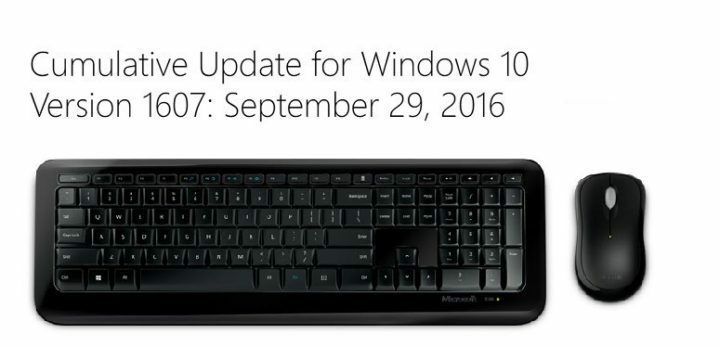- Primul pas în rezolvarea acestei probleme este actualizarea Windows 10. Citiți mai jos despre întregul proces.
- Următorul pas este să rulați instrumentul de depanare Windows Update și să reporniți computerul Windows 10 după ce ați terminat.
- Pentru orice alte probleme, citiți ghidurile noastre de specialitate cum să remediați erorile Windows Update.
- Centrul nostru de erori Windows 10este la doar un clic distanță, deci dacă aveți alte astfel de erori, marcați pagina noastră.
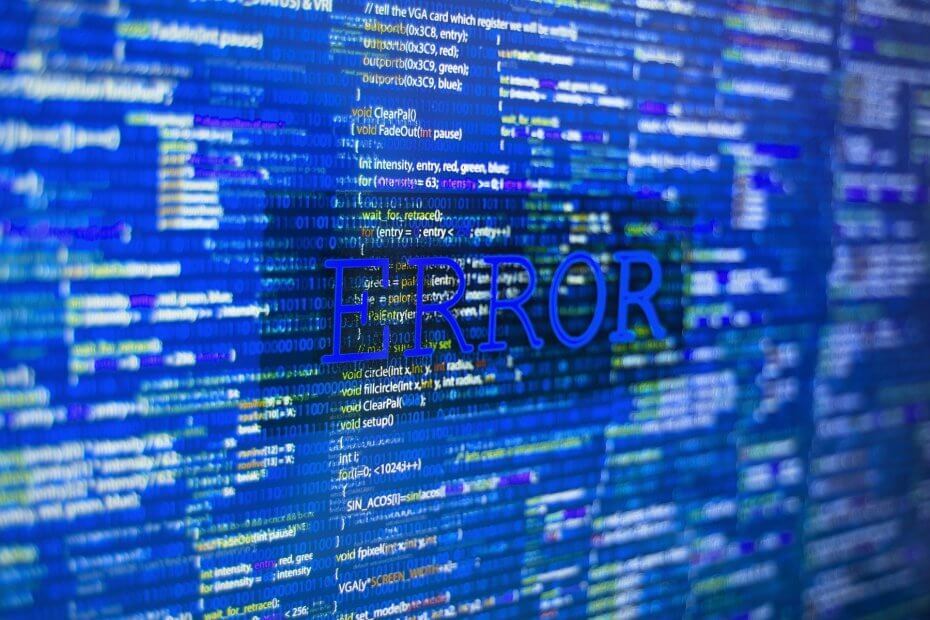
Acest software vă va menține drivere în funcțiune, astfel vă va proteja de erorile obișnuite ale computerului și de defecțiuni hardware. Verificați acum toate driverele în 3 pași simpli:
- Descărcați DriverFix (fișier descărcat verificat).
- Clic Incepe scanarea pentru a găsi toți driverele problematice.
- Clic Actualizați driverele pentru a obține versiuni noi și pentru a evita defecțiunile sistemului.
- DriverFix a fost descărcat de 0 cititori luna aceasta.
Sunteți unul dintre utilizatorii care primesc codul de eroare 0x80072efd Windows 10 în timp ce încercați să vă actualizați dispozitivul la cea mai recentă versiune?
Se pare că mulți utilizatori de Windows 10 nu se pot conecta la serverele de actualizare Windows, Cortana și, de asemenea, Internet Explorer.
Când încearcă să actualizeze sistem de operare, primesc eroare de mai sus.
Sunteți norocos, deoarece până când terminați de citit tutorialul de mai jos, veți avea codul de eroare fix 0x80072efd în Windows 10 și sistemul de operare va funcționa normal.
Înainte de a încerca să instalați cea mai recentă versiune de Windows 10 pe dispozitivul dvs., trebuie să instalați cele mai recente actualizări Windows și Actualizări opționale.
De asemenea, trebuie să rulați Depanare Windows Update care va găsi și remedia orice probleme referitoare la sistemul de operare Windows 10.
Remediați erorile Windows Update cu aceste instrumente grozave!
Cum pot remedia codul de eroare 0x80072efd pe Windows 10?
- Actualizați Windows 10
- Rulați instrumentul de depanare Windows Update
- Curățați Windows 10
- Dezactivați antivirusul / paravanul de protecție
- Verificați data și ora
- Dezactivați proxy
- Resetați componentele Windows Update
- Redenumiți folderul Software Distribution
- Ștergeți conținutul din folderul Software Distribution
1. Actualizați Windows 10
- Accesați Start> navigați la Setări> faceți clic pe Actualizare și securitate
- Faceți clic pe butonul de actualizare Windows
- Acum faceți clic pe opțiunea Căutare actualizări
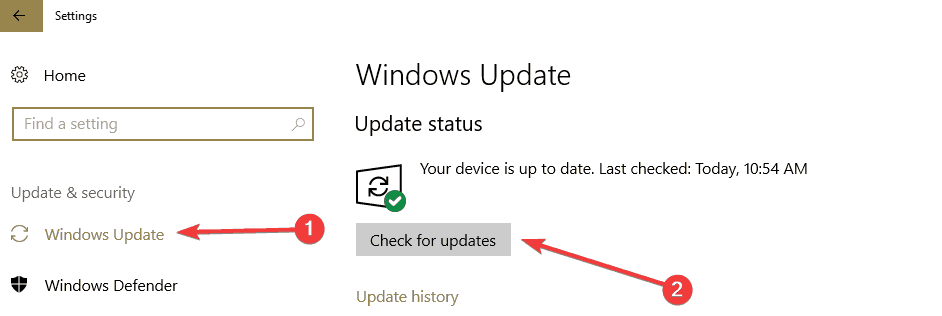
- Așteptați finalizarea procesului de scanare
- După finalizarea scanării și actualizările au fost instalate, reveniți la Windows Update
- De data aceasta, accesați opțiunea Advanced și verificați Dă-mi actualizări pentru alte produse Microsoft atunci când fac actualizarea Windows

- Când ați terminat procesul de instalare, reporniți computerul Windows 10
- După pornirea dispozitivului, verificați din nou dacă mai primiți codul de eroare 0x80072efd.
2. Rulați instrumentul de depanare Windows Update
- Accesați Setări> Actualizare și securitate> navigați la Depanare
- Selectați instrumentul de depanare Windows Update> rulați-l
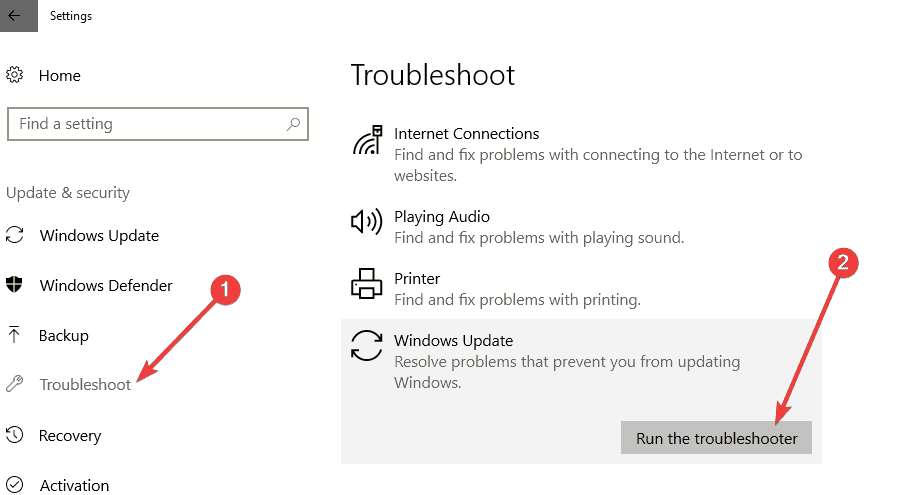
- Urmați instrucțiunile de pe ecran și finalizați procesul de depanare
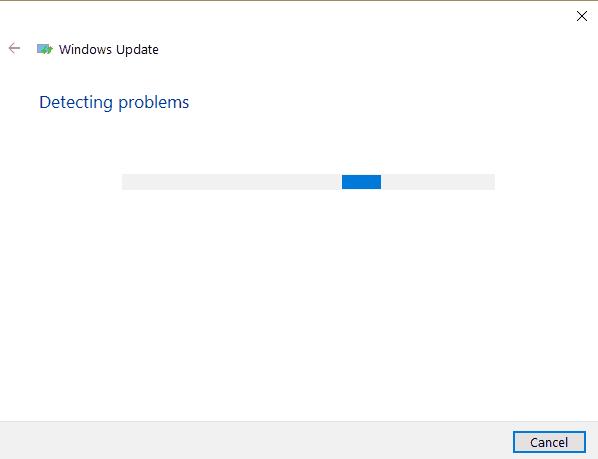
- Reporniți computerul Windows 10
- Verificați din nou dacă încă primiți eroarea 0x80072efd.
Lucrul cu Depanatorul Windows este un coșmar? Încercați aceste instrumente de depanare pentru a vă ușura viața!
3. Curățați Windows 10
- Accesați Start> în caseta de dialog căutare introduceți msconfig fără ghilimele
- Apăsați butonul Enter de pe tastatură
- Faceți clic sau atingeți pictograma msconfig> fereastra de configurare a sistemului ar trebui să fie vizibilă
- Faceți clic pe fila Servicii
- Bifați caseta de lângă Ascundeți toate serviciile Microsoft.
- Faceți clic pe butonul Dezactivați toate.

- Acum faceți clic pe fila Startup din partea superioară a ferestrei.
- Selectați Deschideți Managerul de activități
- În fereastra Task Manager, accesați fila Startup.
- Faceți clic stânga sau atingeți fiecare element din listă> selectați Dezactivare

- Închideți fereastra Manager activități> faceți clic pe OK
- Reporniți computerul Windows 10.
- Verificați dacă puteți instala actualizările fără a primi eroarea 0x80072efd.
Windows nu va porni? Iată cum să rezolvi problema în cel mai scurt timp!
4. Dezactivați antivirusul / paravanul de protecție
Dacă primiți în continuare această eroare, acest lucru poate indica faptul că paravanul de protecție, antivirusul sau software anti-spyware împiedică Windows Update Services (SVCHOST) să acceseze Internetul.
În acest caz, dezactivați temporar instrumentele de securitate (da, toate) și încercați să instalați cele mai recente actualizări.
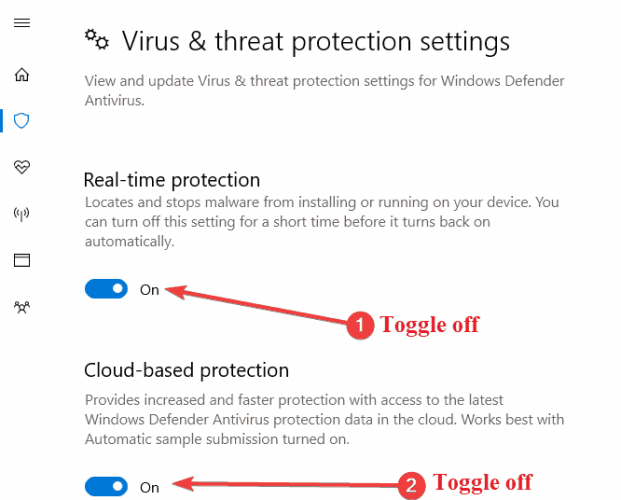
Dacă această metodă funcționează, nu uitați să activați protecția antivirus imediat ce ați terminat actualizarea computerului.
5. Verificați data și ora
Asigura-te ca configurația serviciului Windows Time este corectă. Dacă acest serviciu nu este configurat corect, este posibil să întâmpinați diverse probleme, inclusiv erori de actualizare.
- Accesați Start> tastați Servicii> AlegeServiciidin rezultate.
- În fereastra Servicii, găsițiWindows Time service și faceți dublu clic pe el.

- VerificăTipul de porniresecțiune și setați-o laAutomat.
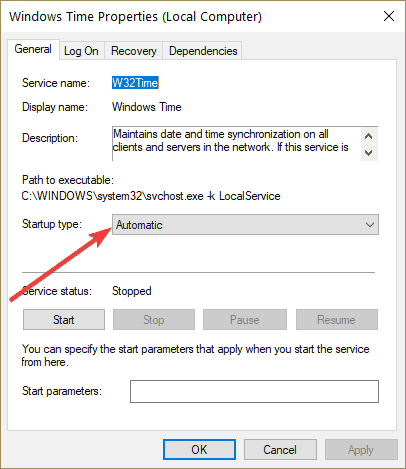
- Acum, reporniți serviciul făcând clic peStopși apoi faceți clic pe startdin nou. Dacă serviciul nu rulează, faceți clic pestart buton pentru a-l începe.

- ClicaplicașiO.K.
6. Dezactivați proxy
- Accesați Start> tastați inetcpl.cpl

- Accesați Conexiune> selectați Setări LAN.
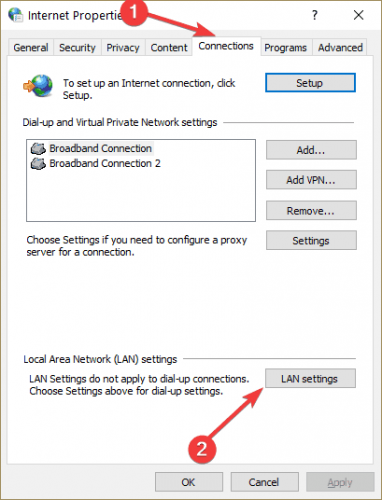
- Bifați caseta „Detectați automat setările”
- Sub Server proxy, debifați caseta „Utilizați un server proxy pentru rețeaua LAN”.
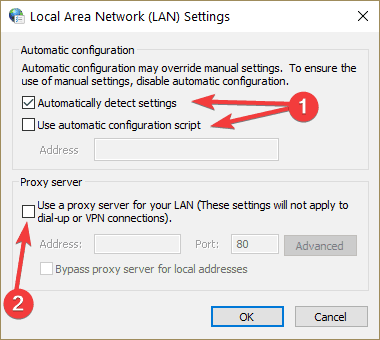
Uneori, proxy-ul nu poate fi dezactivat indiferent de ceea ce faceți. O puteți remedia cu acest ghid simplu
7. Resetați componentele Windows Update
Înainte de a reseta Windows Update, nu uitați să faceți o copie de rezervă a registrului. În cazul în care ceva nu merge bine, veți putea restabili o versiune Windows funcțională.
- Accesați Start> lansați Command Promp ca administrator
- Tastați următoarele comenzi și apăsați Enter după fiecare:
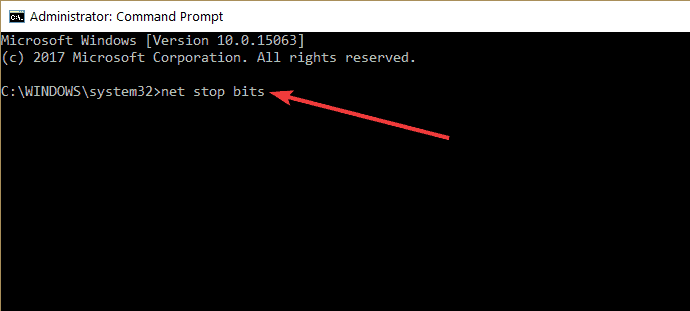
- biți de oprire netă
- net stop wuauserv
- net stop appidsvc
- net stop cryptsvc
8. Redenumiți folderul Software Distribution
Redenumirea folderului Software Distribution vă poate ajuta să remediați eroarea 0x80072efd.
Pentru aceasta, lansați încă o dată Promptul de comandă ca administrator și executați următoarele comenzi pe rând apăsând Enter după fiecare:
- net stop wuauserv
- biți de oprire netă
-
Ren% systemroot% SoftwareDistribution SoftwareDistribution.bak
Ren% systemroot% system32catroot2 patruot2.bak - net stop wuauserv
- biți de oprire netă
9. Ștergeți conținutul din folderul Software Distribution
Dacă redenumirea folderului Software Distribution nu a ajutat, încercați să ștergeți toate fișierele și folderele din folderul respectiv.
Pentru a face acest lucru, accesați C: WindowsSoftwareDistribution și deschideți folderul. Pur și simplu ștergeți conținutul disponibil în acel folder.
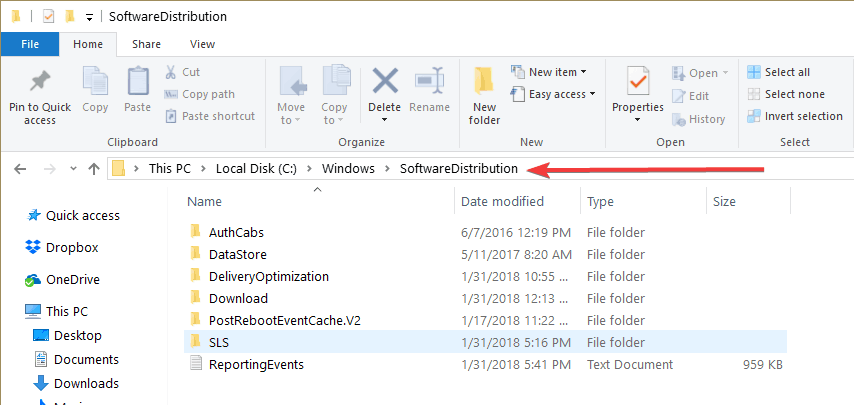
Dacă folderul Datastore și Descărcare al sistemului nu mai sunt sincronizate, acest lucru poate provoca Windows Update să nu funcționeze corect.
Ca urmare, veți întâlni diverse probleme, inclusiv erori, la verificarea actualizărilor sau instalarea acestora.
Fișierele și folderele pe care le-ați șters vor fi descărcate automat din nou când reporniți computerul.
Cu toate acestea, rețineți că veți pierde Istoricul actualizărilor Windows și Windows va dura mai mult pentru a detecta actualizările data viitoare când rulați Windows Update.
Și iată-l, aceste 9 metode vă vor ajuta să scăpați de codul de eroare 0x80072efd din Windows 10, astfel încât să puteți actualiza sistemul de operare.
Dacă aveți întrebări cu privire la acest subiect, trimiteți-ne o linie în comentariile de mai jos și vă vom ajuta în continuare cât mai curând posibil.
întrebări frecvente
Eroarea 0x80072efd este a Eroare Windows Update care apare de obicei dacă aveți o problemă cu conexiunea la internet.
Actualizați Windows 10 și rulați instrumentul de depanare Windows Update. Puteți vedea cum să faceți acest lucru și mai multe soluții în ghid complet.
Eroarea 0x80131500 poate fi cauzată de registre corupte, fișiere DLL lipsă, programe malware sau orice altă inconsecvență legată de sistem. Prin urmare, ar trebui să utilizați un Instrument de optimizare PC pentru a vă ajuta să remediați acest bug.